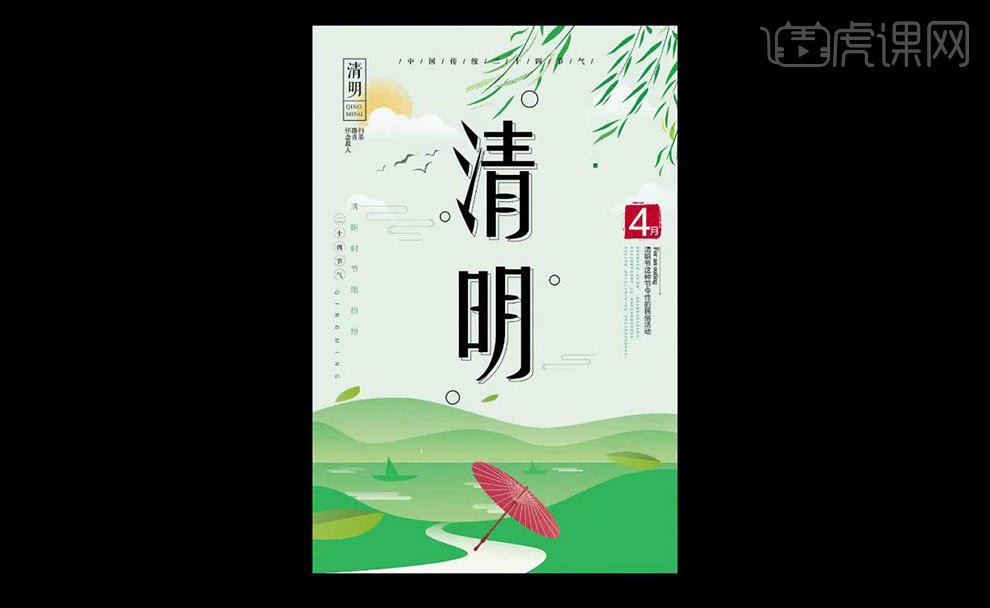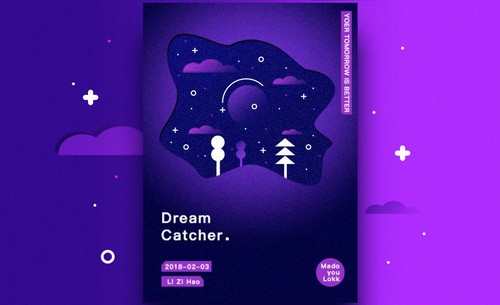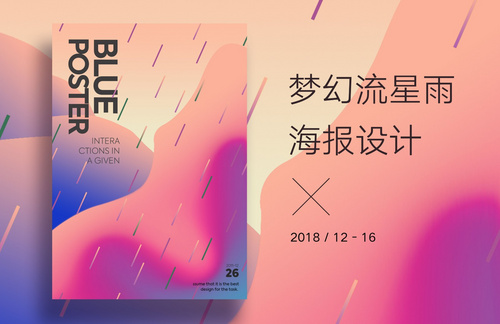明星海报设计
现在娱乐圈有非常多的明星,一些明星出席一些商演的时候都会用海报进行宣传,以便吸引更多的人群来观看,在明星海报设计的过程当中,主要的素材一定是明星本人,对于素材的修饰也是非常重要的,尤其是在一些细节的问题上要进行妥善的处理,并且对于文案的字体也要与素材相搭配,下面让我们来详细的了解一下关于明星海报设计的知识介绍吧!

PS怎样设计BAZAAR明星慈善夜字体
1、【新建文件】,导入素材,用【文字工具】打出所需要的文字,并适当的进行排列。
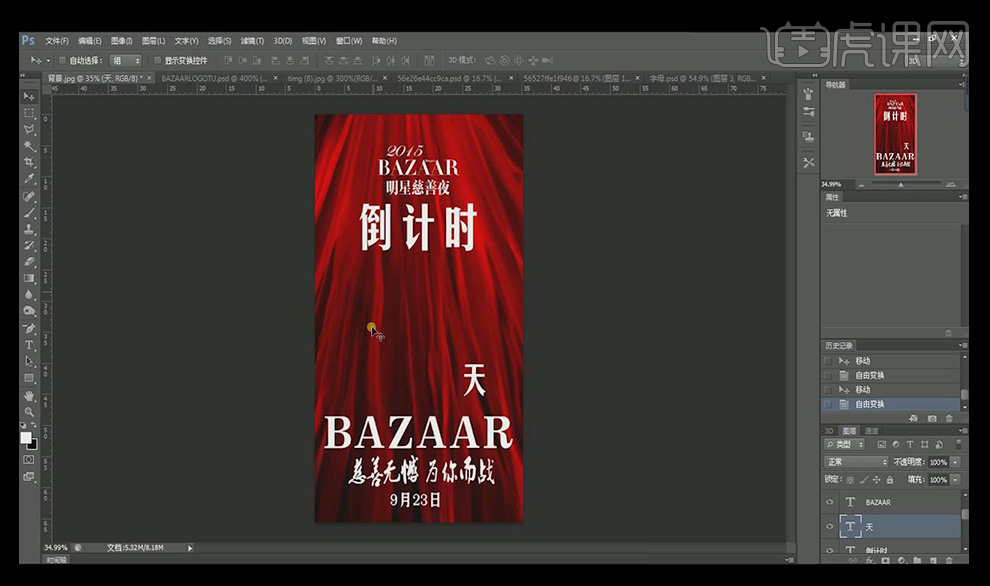
2.【新建图层】,模式改为【正片叠底】,做一个黑色的渐变效果。
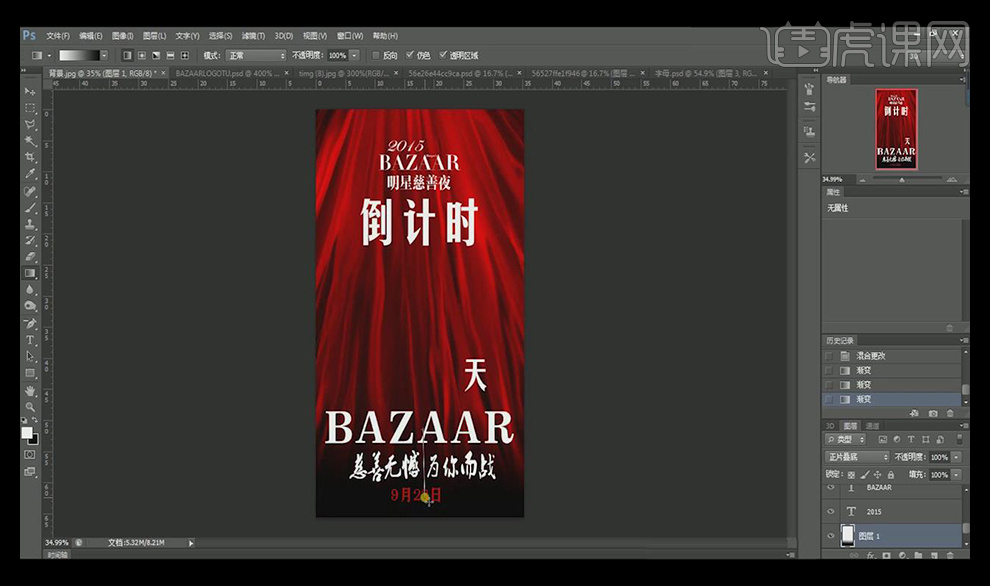
3.【新建图层】,利用笔刷绘制字体的笔画,角度设置为90度。

4.对绘制的笔画用【自由变换工具】进行调整,快捷键为【ctrl+t】。
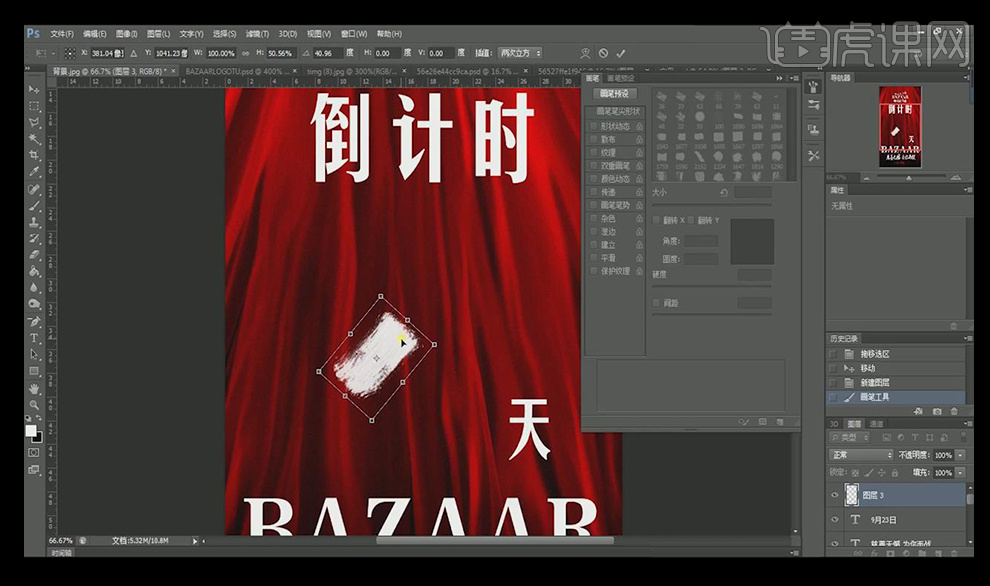
5.用所绘制的笔画对字体进行拼合处理,做出1。
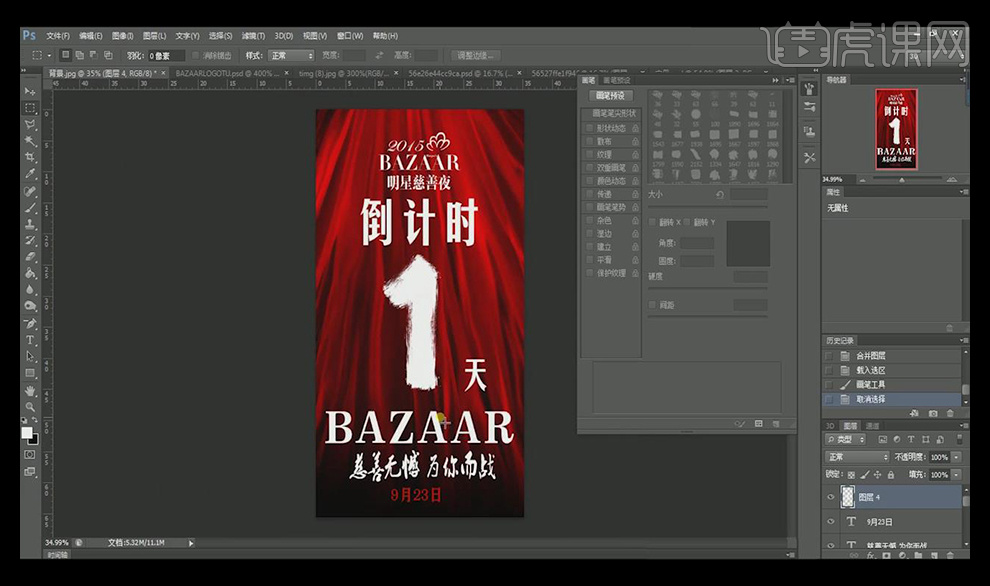
6、利用笔刷素材来做字母B。选择合适的笔刷素材,结合变形工具对字体进行处理。
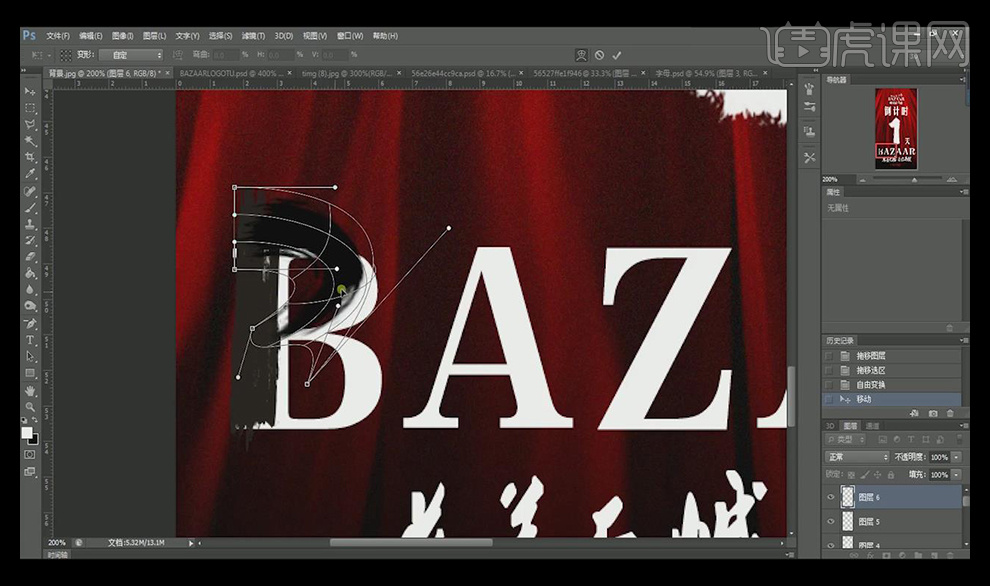
7、用同样的方法制作剩下的字体。利用【自由变换工具】和【移动工具】调整下文字的位置。整体就制作完毕。

AI加PS如何设计大明星字体
1.打开【AI】输入【大明星】字体【迷你简菱心】。
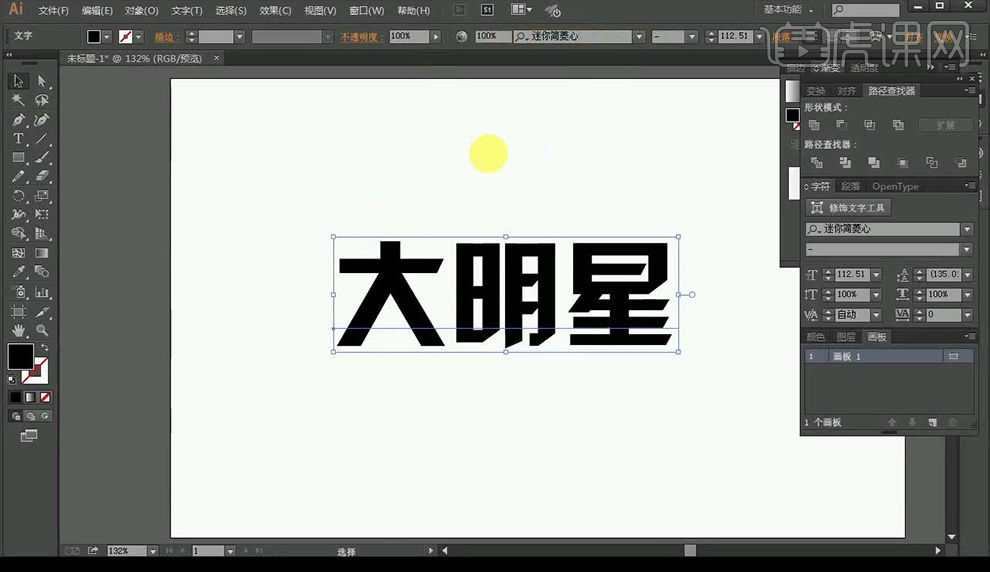
2.【右键】-【创建轮廓】-【取消编组】-【释放复合路径】,使用【路径查找器】减去顶层。

3.使用【直接选择工具】将字体修改,效果参考图片。
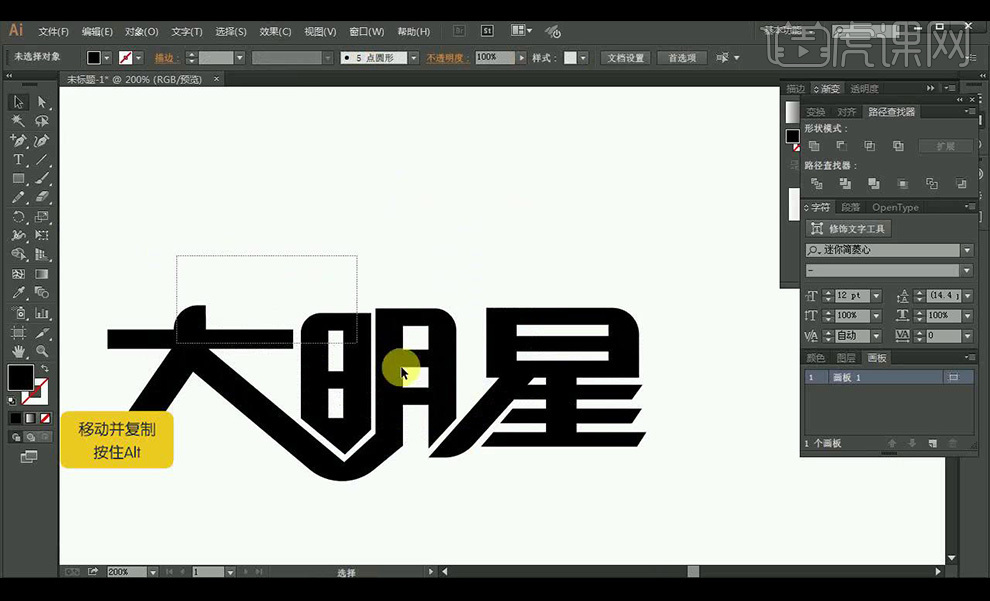
4.按【Alt】拖拽复制,【路径查找器】-【联集】,【右键】-【取消编组】。
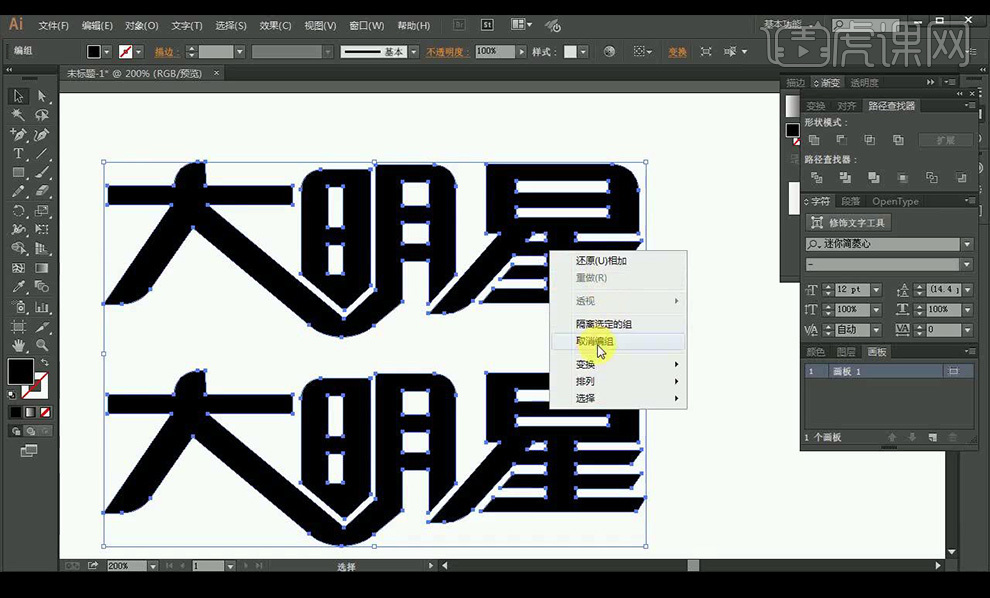
5.对两组字分别填充【蓝紫色】【白色】。
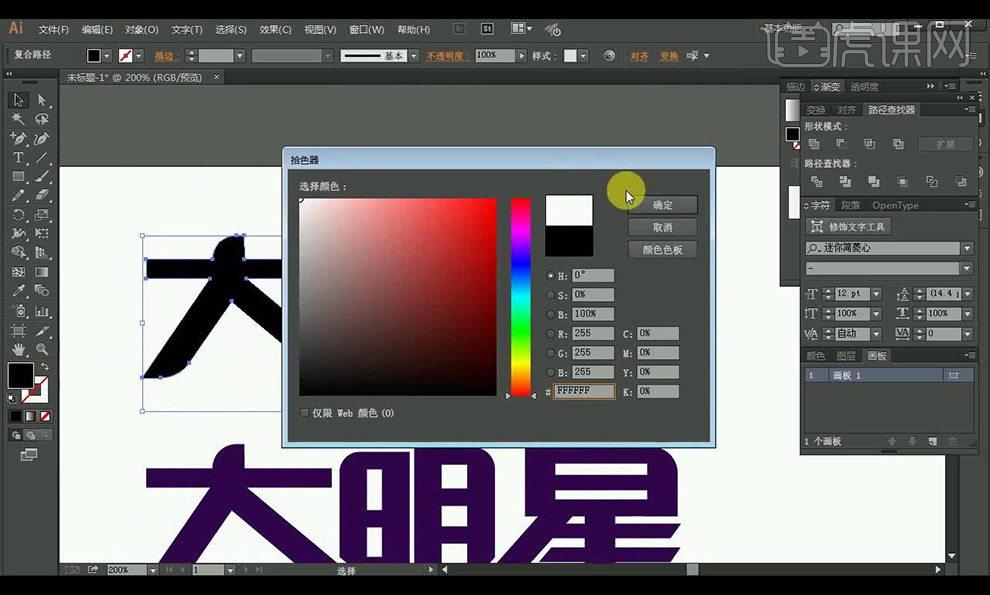
6.将字体拖入【PS】,选中两组图层【ctrl+T】等比缩放,背景色【Alt+Delete】填充【紫色】。

7.选择蓝紫色字体图层按【Alt+↓】移动并复制做出立体效果。

8.【shift】复制出图层【ctrl+E】合并所有图层,留下一层选中选区填充【亮紫色】。

9.【滤镜】-【模糊】-【高斯模糊】设置【2.8px】。
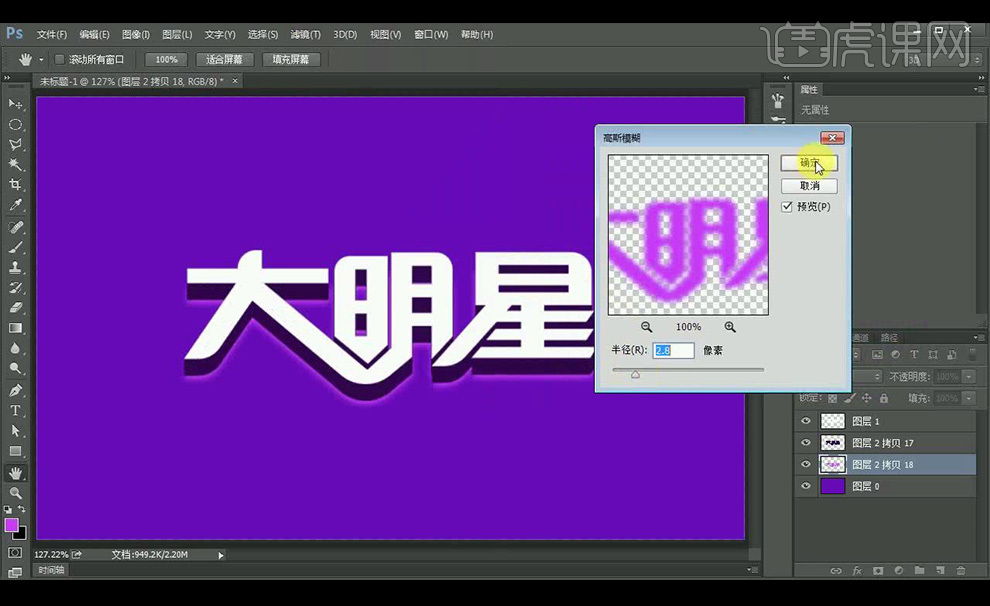
10.选中白色图层选择选区,【选择】-【修改】-【缩放】设置为【2px】。
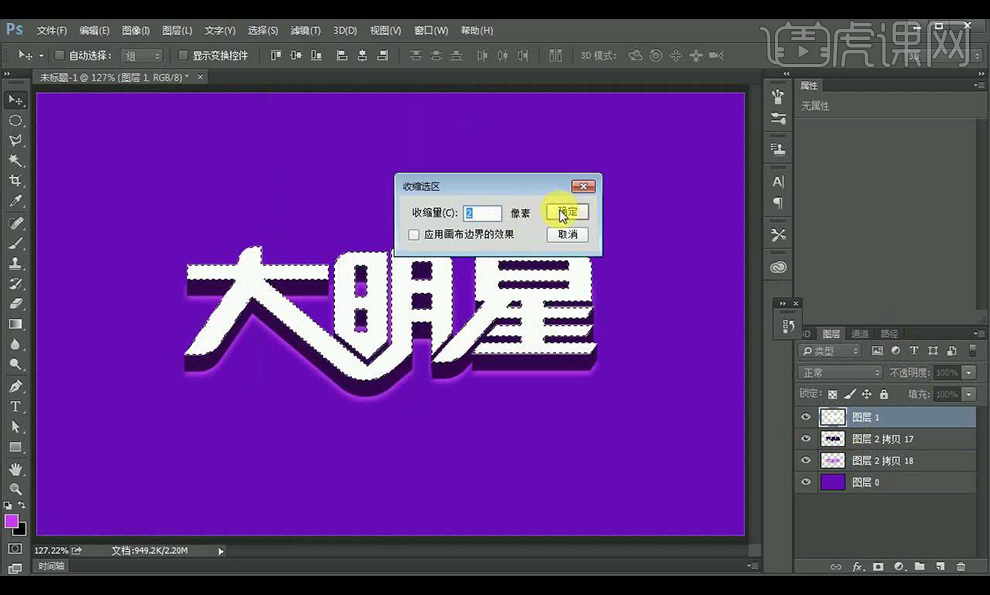
11.【Ctrl+shift+I】选取反向【delete】删除。

12.双击白色图层【图层样式】-【描边】参数如图所示。
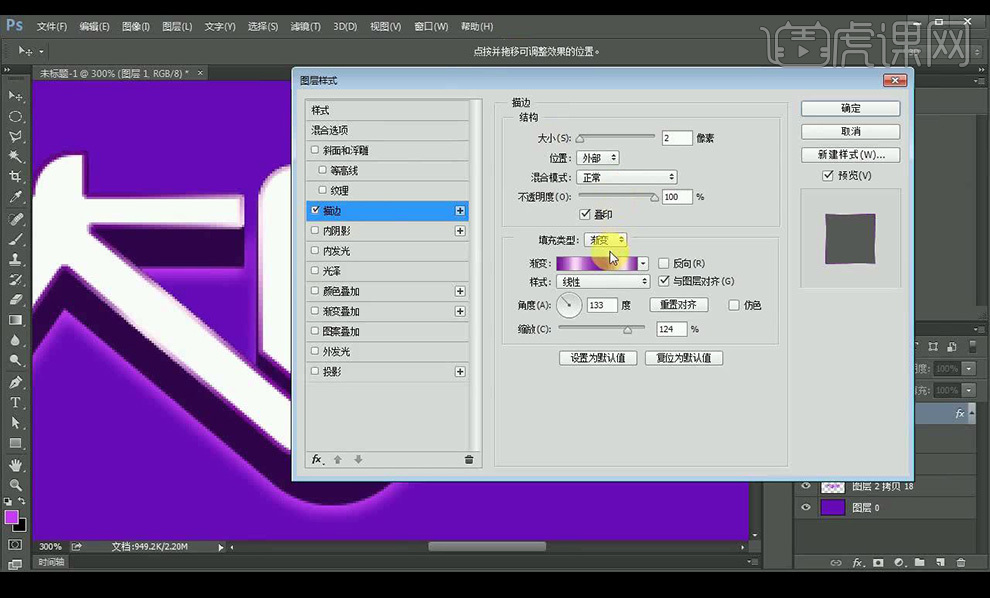
13.点击【内阴影】参数如图所示。
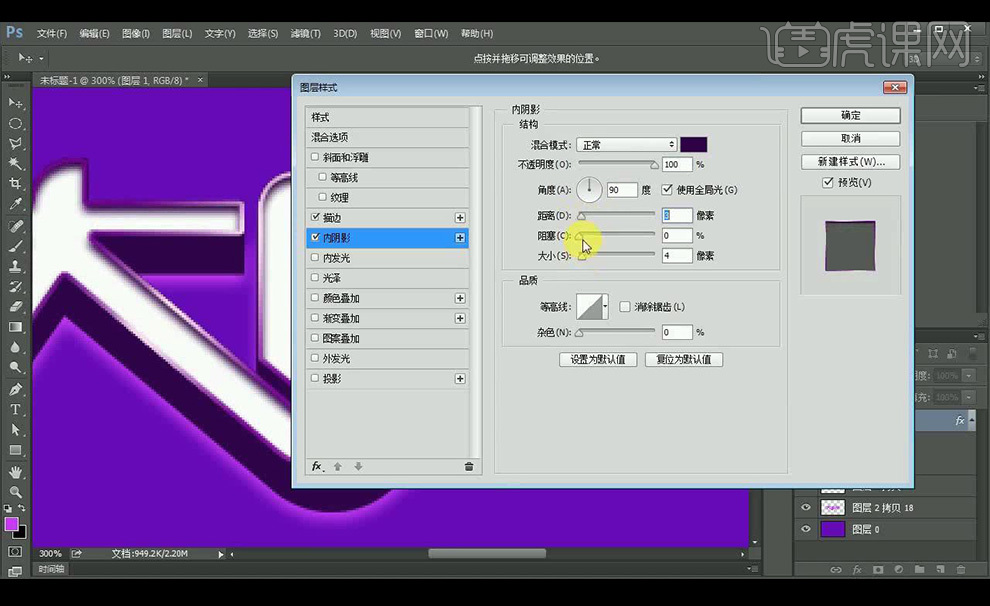
14.新建图层,使用【画笔工具】颜色为【亮紫色】在立体字上添加反光。
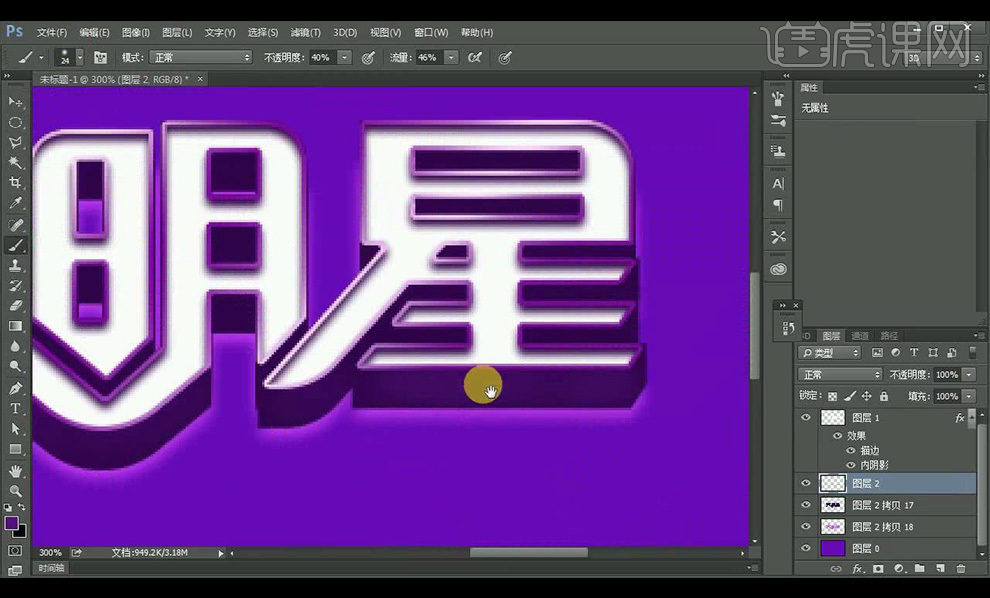
15.【滤镜】-【模糊】-【高斯模糊】设置【1.3px】。
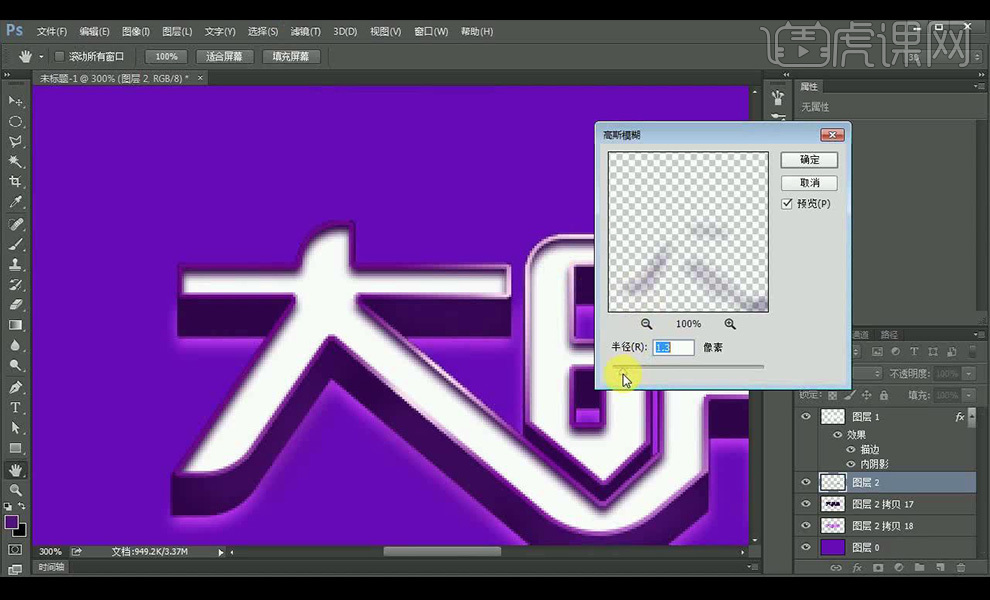
16.将素材拖入,【ctrl+L】色阶通道改为【红】向右拉,选择【RGB】想左拖动,选择【蓝】想左拖动。
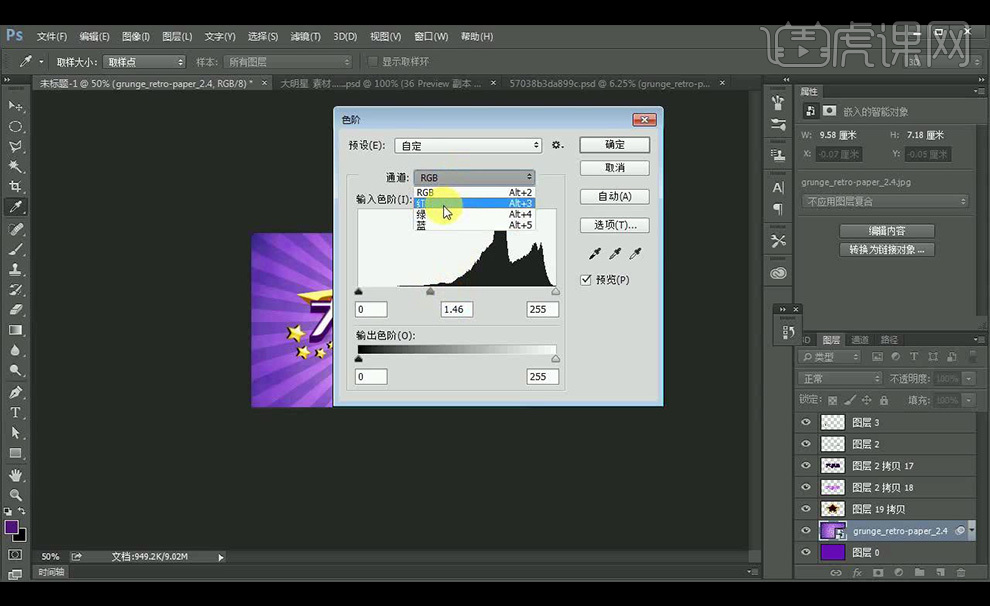
17.混合模式改为【正片叠底】,新建图层,使用【椭圆工具】选择,【ctrl+shift+I】选取反向【ctrl+delete】填充黑色。

18.【滤镜】-【模糊】-【高斯模糊】设置【94.9px】。
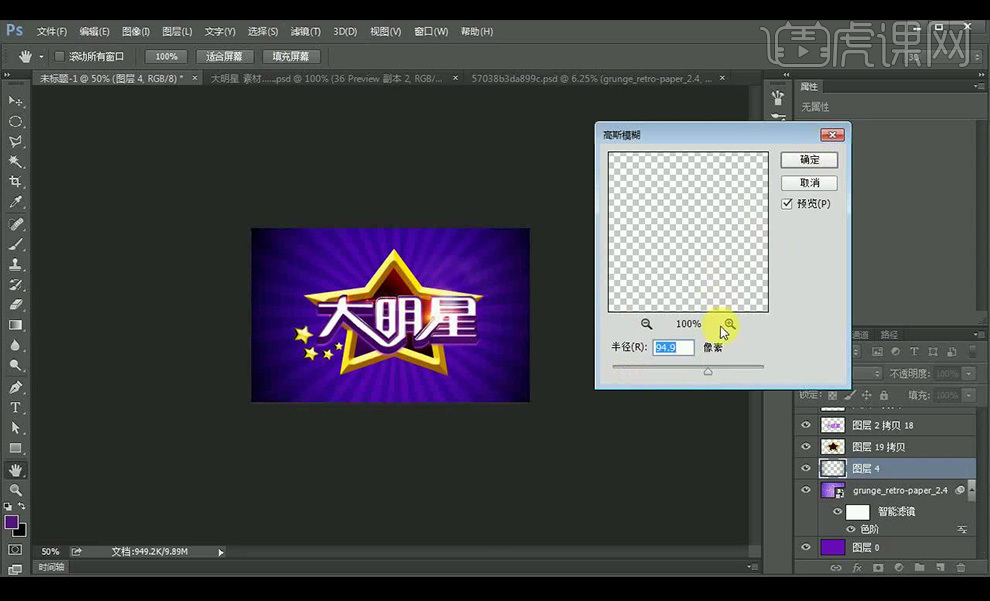
19.新建图层,【画笔工具】选择【白色】在字体后方涂抹。

20.给字体添加投影参数如图所示。
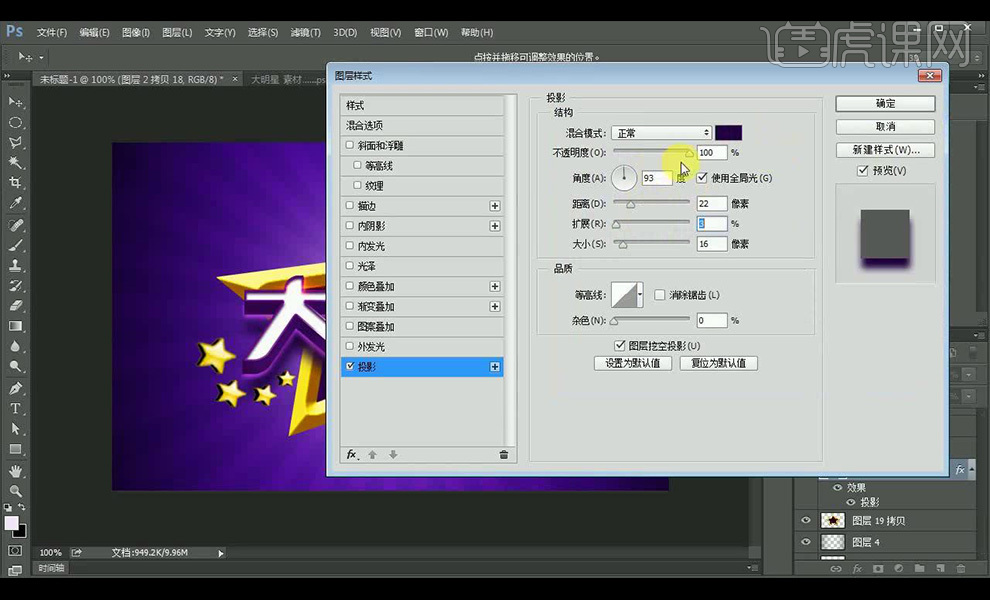
21.效果如图所示。

明星工作室面试分享与情况介绍
1.本节课讲如何进入明星工作室,内容包括三个方面:面试流程、岗位详解、工作体验。
如何获取面试信息?明星工作室的岗位不像其他行业会放在招聘软件上,更多是通过微博、微信公众平台发布,还有行业内的人会发到朋友圈,告诉投递的信息。
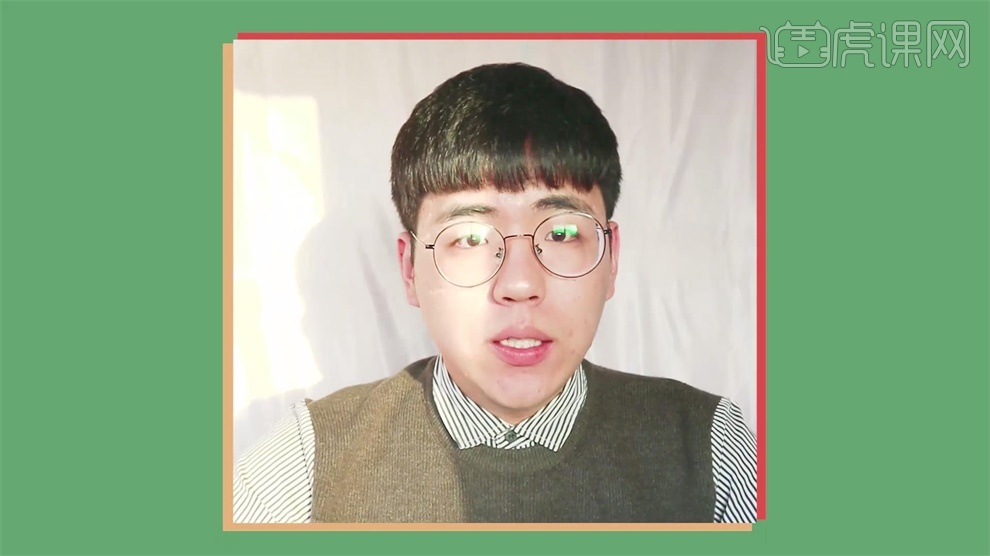
2.在面试流程介绍之前,先看下图试题。
第一个,说下喜欢的偶像以及原因。这个问题没有标准答案,但是要注意不要流露太多花痴的行为,要理智的分析自己的偶像和其他偶像之间的区别,发掘自己偶像的闪光点,用精准的文字形容出来。

3.第二个问题,最近追的电影。 第三个问题,最近追的剧。
这两个问题更多的是考查审美和追寻热点的能力,只需要关注最近热播的剧,逐步的写上就没有太大的问题,如果看的剧有这个艺人工作室的艺人参加,就要写上,能侧面表示你对他们的艺人是有了解的。

4.第四个问题,是否知道该公司的艺人以及工作岗位,描述对这个公司的印象。
这个问题的回答要求同学们在面试之前,对这家公司,对这家公司的艺人有初步的了解,可以说这个公司热门的剧目,以及这个公司的艺人最近做了什么。

5.第五个问题,描述对艺人的印象以及如何让艺人更红。
回答这个问题要拆分为两块,一块是对艺人的印象,回答大众对这个艺人的印象,在这个基础上自己对这个艺人能够挖掘出什么样的点,可以从艺人不被大众了解的闪光点出发进行包装。
第二块,在自己的工作努力下,艺人会得到哪些提升,如何让艺人更红。
这个问题要从自己的优势出发进行回答,老师的优势是短视频,所以是从短视频出发,让艺人的曝光更多,吸引的粉丝更多。同学们可以结合自己的优势,结合现在流行的事件来回答这个问题。

6.第六个问题,做这个岗位具体的能力,这是个选择题。
分别是写稿、策划、修图、作图、拍摄、抖音、剪辑、待补充这些选择。在明星工作室中,这些能力全部都要具有。
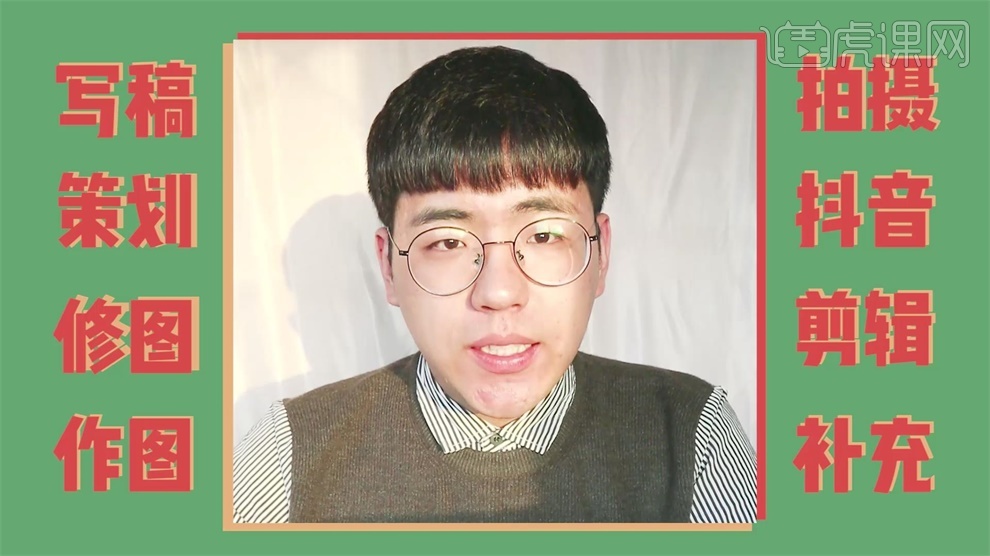
7.第七个问题,说出你觉得艺人宣传应该具备的全部能力以及宣传的工作内容是什么。
在第六个问题中的能力就是艺人宣传应该具有的硬实力,还需要具备软实力,软实力是指与人沟通的能力、做事情的能力、媒体资源拓展的能力以及与人打交道的能力。
宣传的工作内容是基于这些能力之上的,下图是老师提供的图,同学们可以根据这张图上的关键词来获取这个工作到底是做什么的。

8.回答完这些问题之后就到了面试环节,面试主要是表现自己亲和力、智商以及情商、沟通能力的过程。
在这里老师强调的是,这个行业男女比例失调,女生的数量远远大于男生,如果女同学想要进入,那必须比男生做的更好。
工作体验:作为刚入门的艺人宣传,薪资很低也很累,一个人要做8个人的工作,什么都要做。
老师提醒同学们,在找工作的时候很可能无法去到自己喜欢的偶像的工作室,但是可以先进去别的,将各项技能都学到手,让自己有了资历之后,再去选择自己想要去的艺人工作室。

怎样用PS设计灯光字明星彩妆
1、【打开PS软件,第一阶段为背景添加和场景搭建,【新建】画布大小1080×660像素。【Alt+Delete】填充前景色黑色,【拖入】背景素材,并添加【颜色叠加】图层样式,图层模式为【颜色】,颜色为#7d0c41。
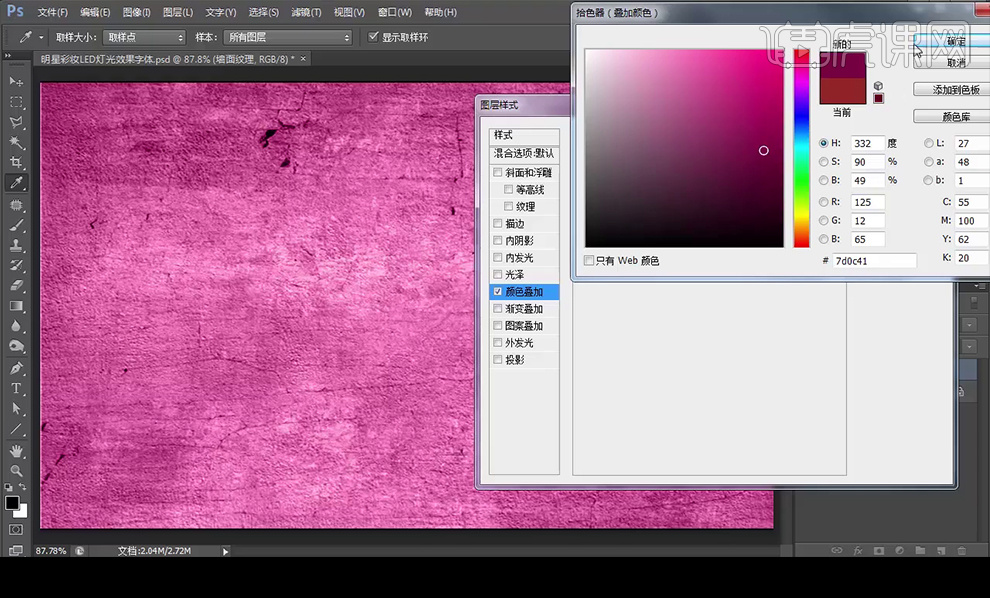
2、添加【蒙版】后有天窗前景色黑色全部遮挡,再按【B】切换至【画笔工具】,降低硬度为0%,流量为13%, 按【X】可切换前景和背景色。
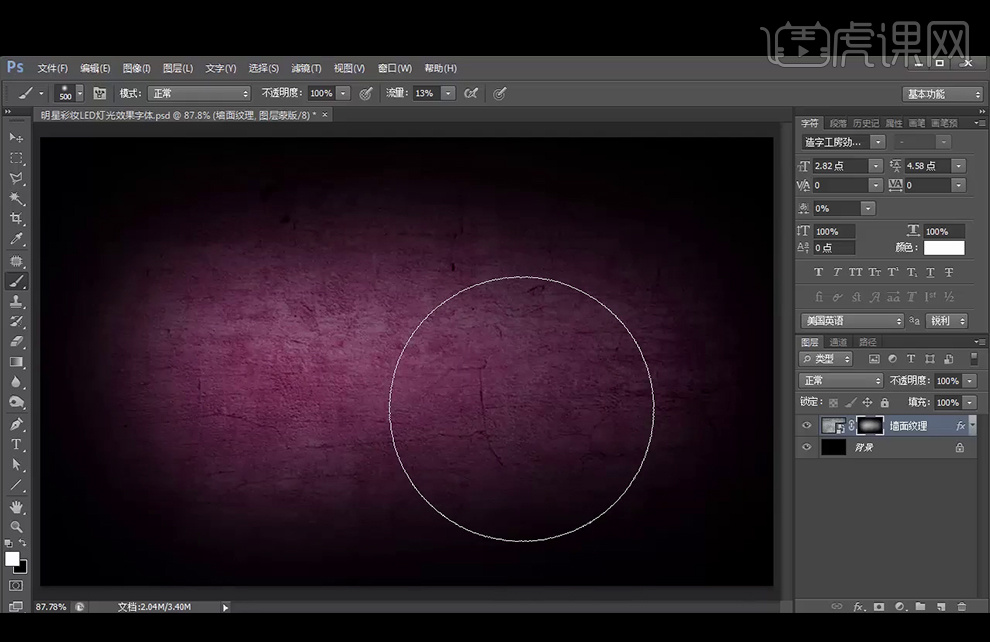
3、第二阶段为字形调整和字形设计,【T】切换到文字工具,【字体】选择造字工房劲黑。

4、第三阶段立体层次和特效建立,双击文字图层添加【斜面与浮雕】图层样式。
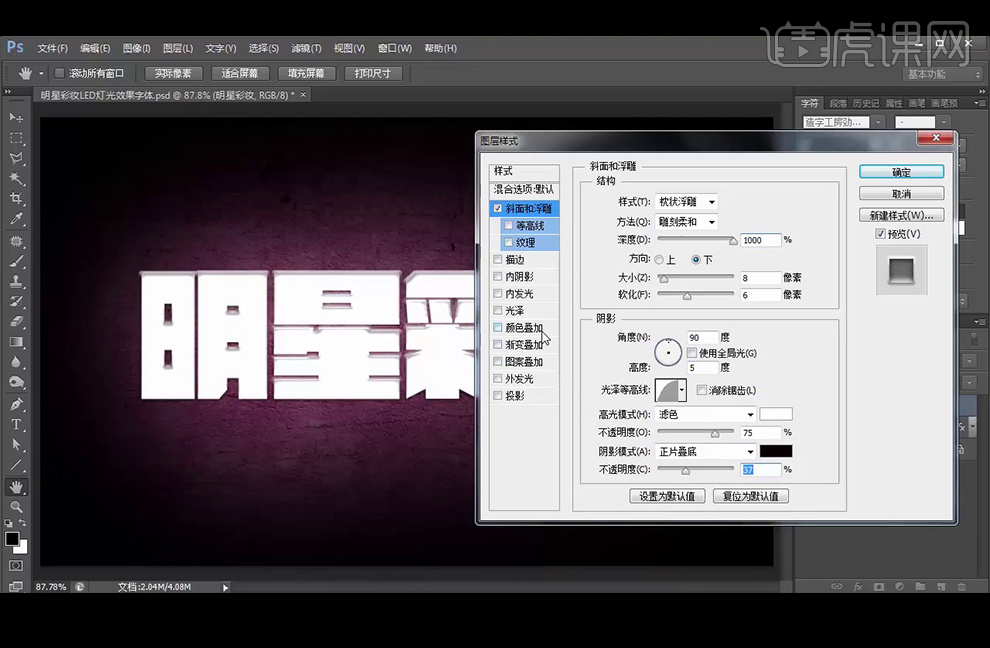
5、继续添加【颜色叠加】图层样式,颜色为df3b94。再添加【内阴影】和【投影】图层样式。
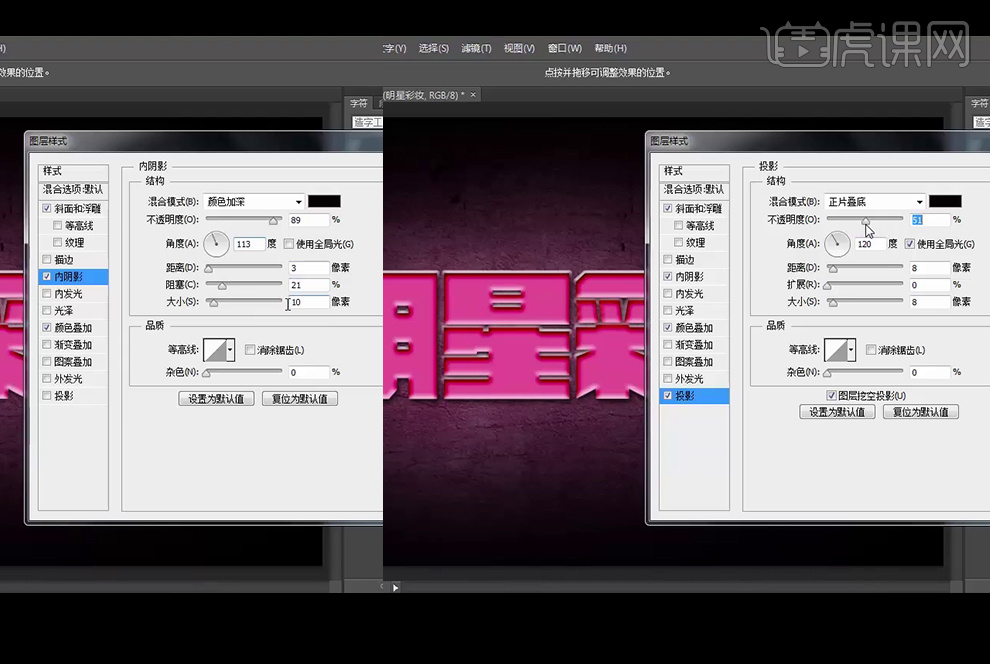
6、【新建】图层组,【拖入】灯泡素材,【Ctrl+J】复制5个,拖动一个灯泡至下方,【Shift】加选所有灯泡后选【垂直平均分布】,给这五个灯泡编组后【复制】组,再复制添加灯泡。
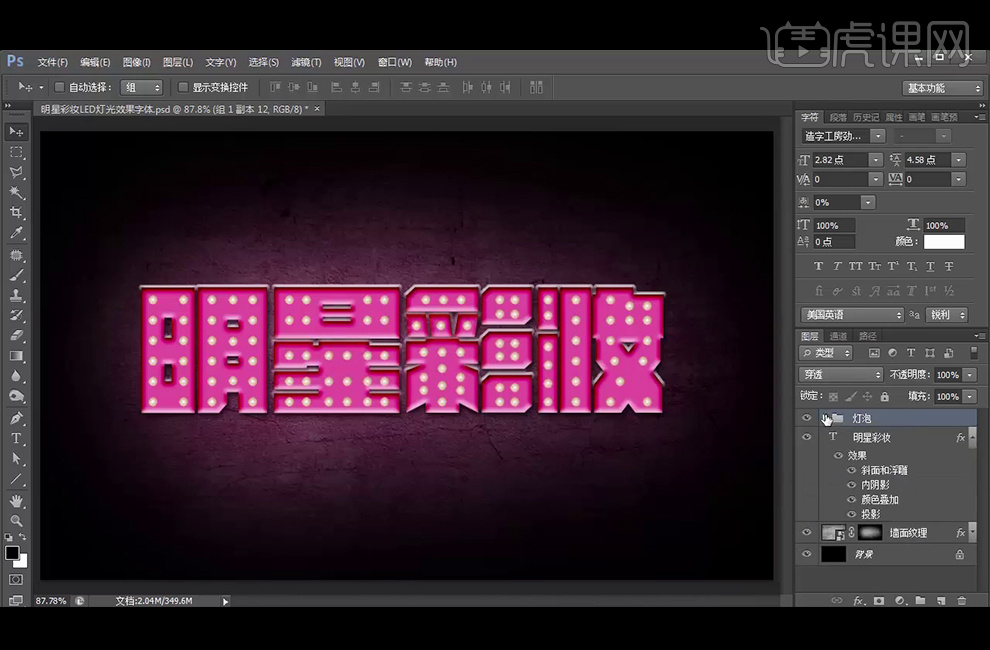
7、添加【颜色叠加】,颜色为白色,降低不透明度为49%,继续添加【外发光】和【投影】图层样式。
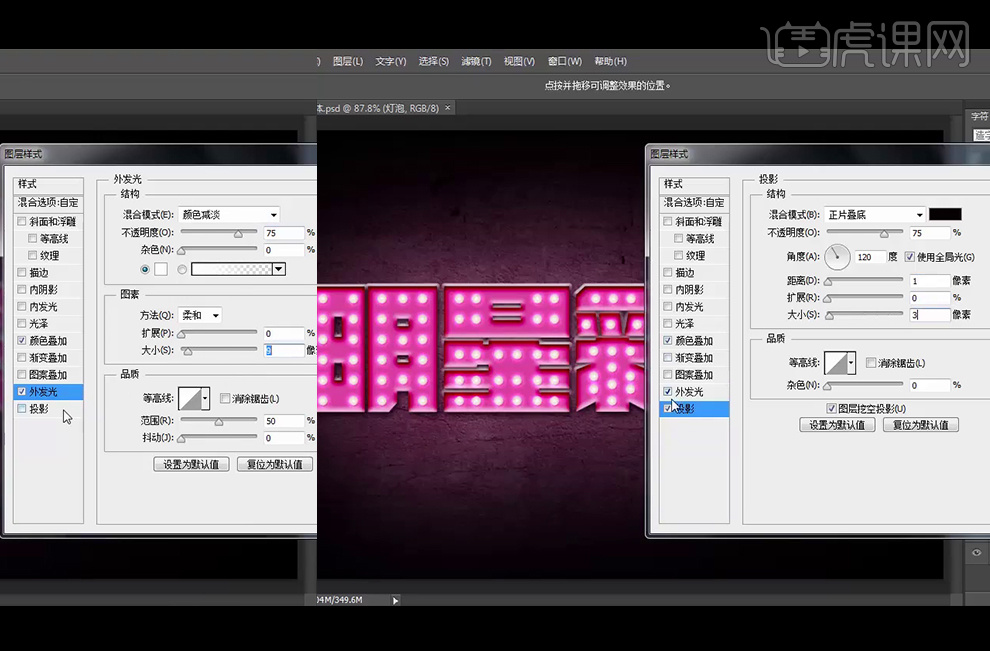
8、第四阶段为最后调整,【拖入】射灯素材,在墙面图层上方【新建】图层命名为提亮,【画笔工具】涂抹后添加【颜色叠加】,颜色设置为#e63f9a。
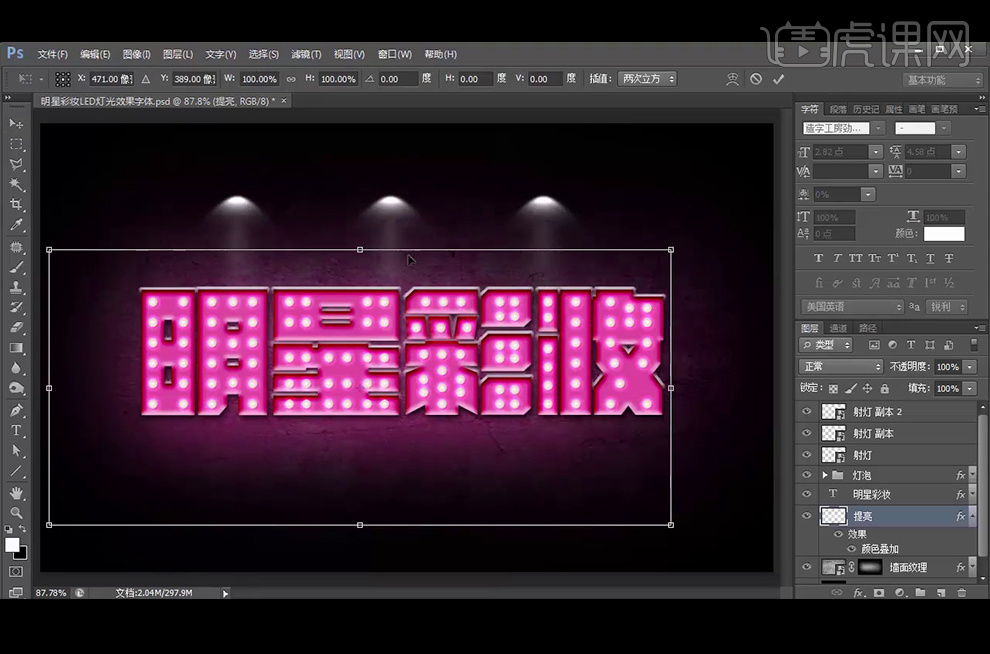
9、在墙面图层上方添加【曲线】调整层,并按【Alt+单击图层间】创建剪切蒙版。
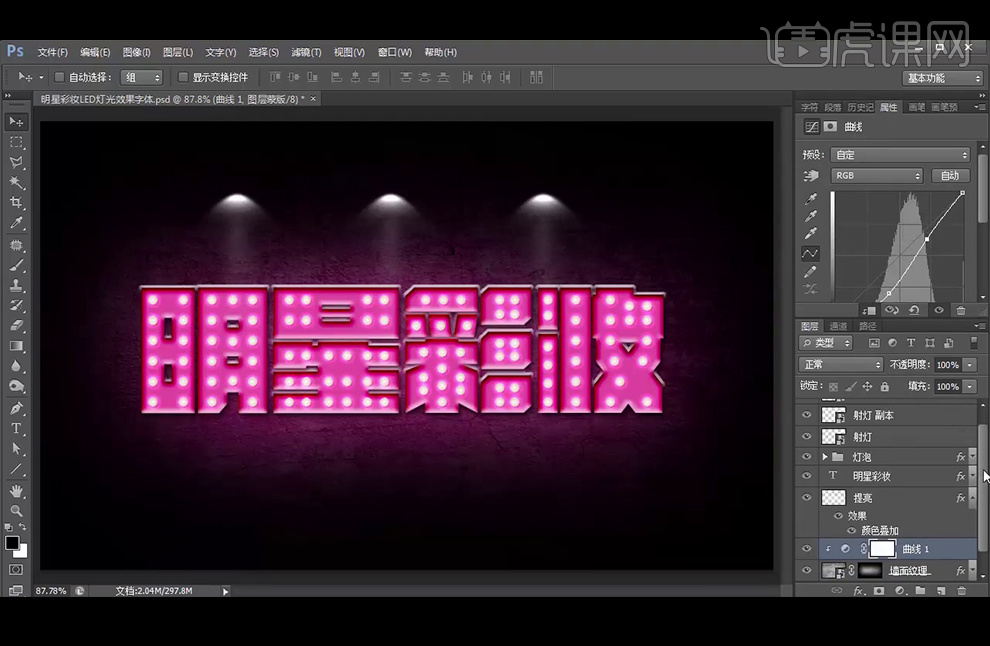
10、在最上方【新建】色相和饱和度调整层,调整色相-8,再添加【曲线】调整。
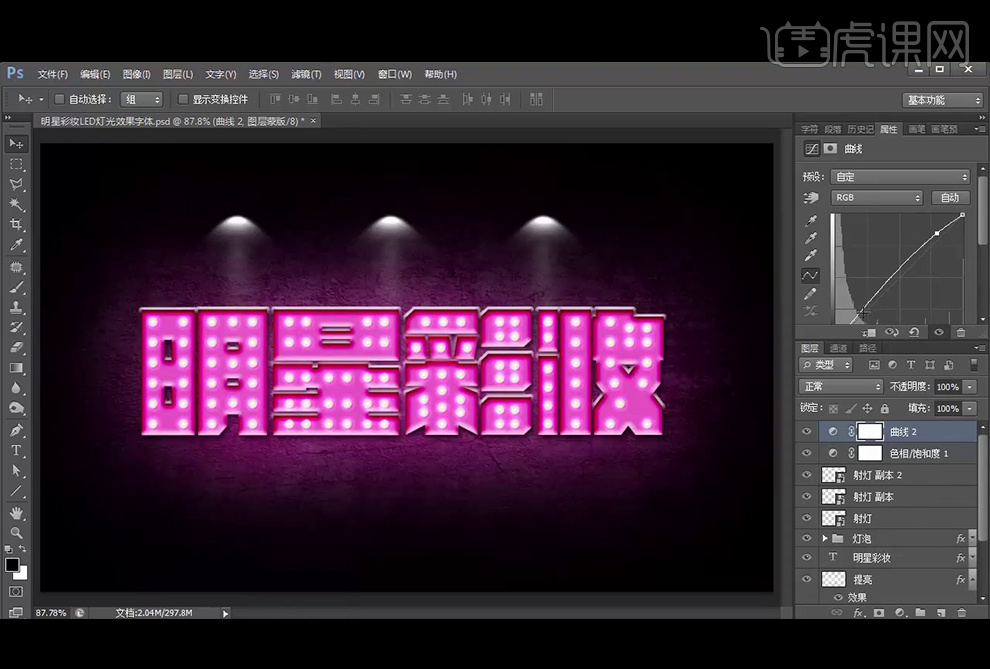
11、最终效果如图。

PS如何手绘中国风清明节海报
1.首先我们使用【PS】新建画布,复制一层背景图层,底部绘制矩形填充为浅绿色。
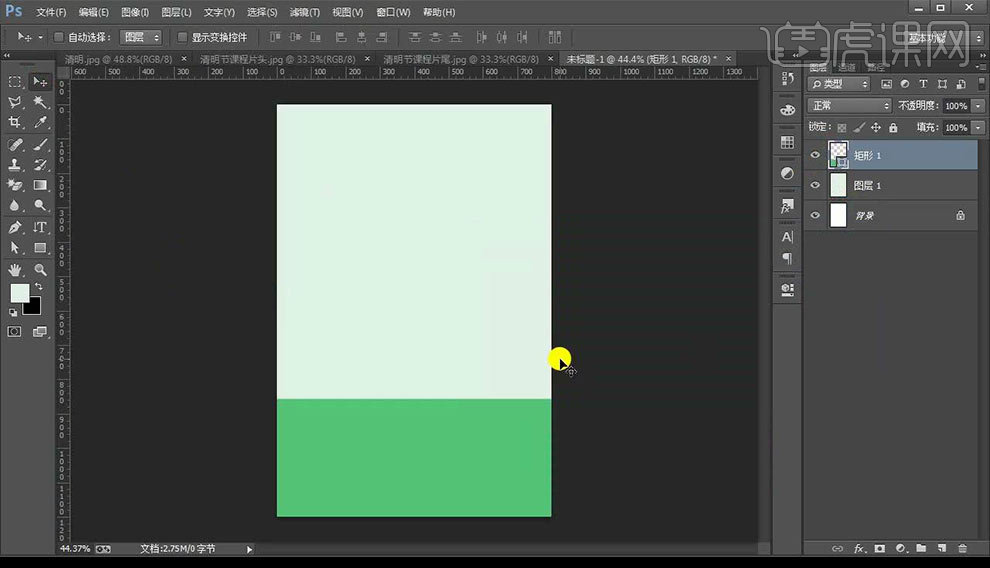
2.然后我们对矩形进行添加【渐变叠加】参数如图所示。
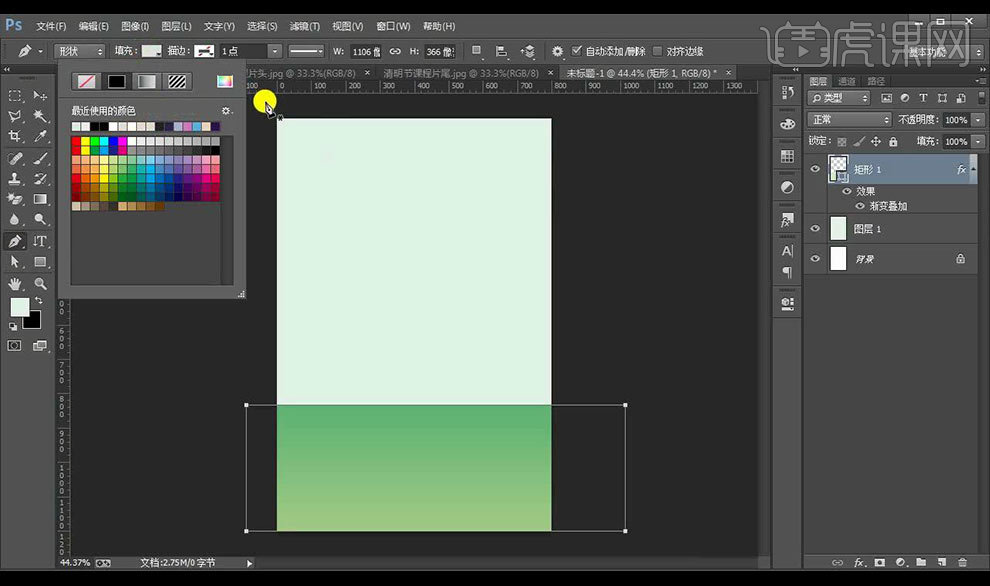
3.然后使用【钢笔工具】勾勒出山丘的形状,填充翠绿色。
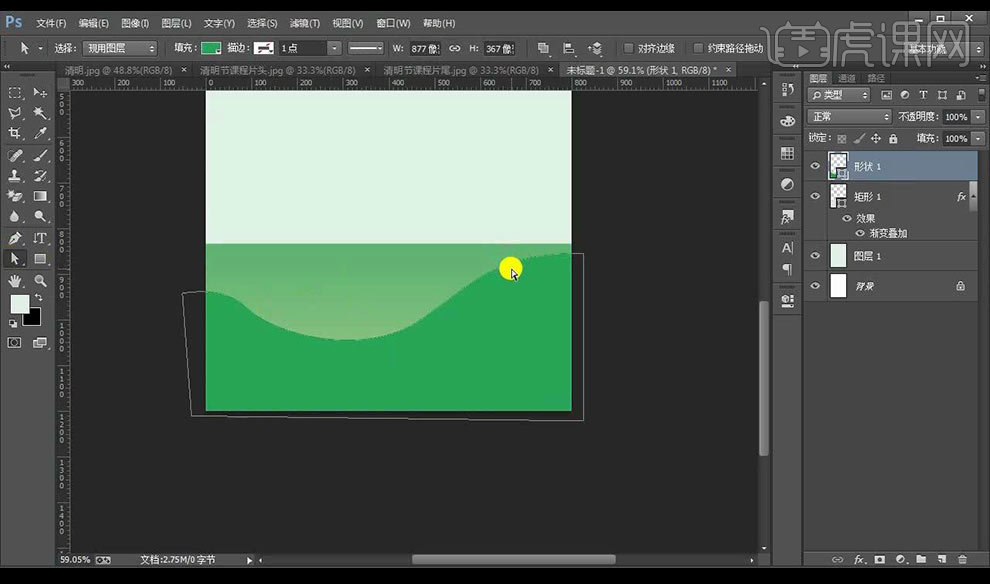
4.然后我们在中间进行勾勒出小路形状,然后进行添加【颜色叠加】参数如图所示。
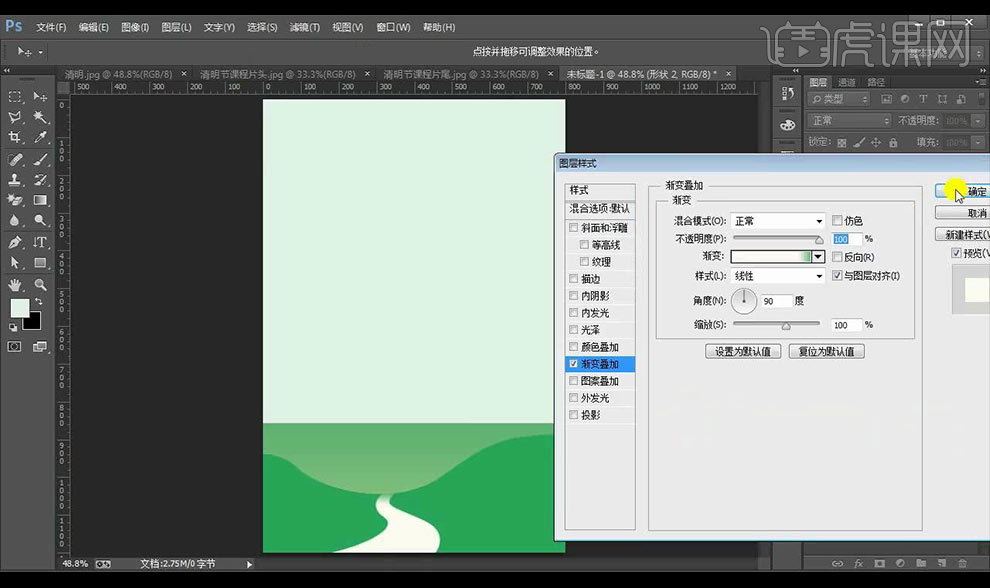
5.然后我们再继续在后方进行绘制山的形状,然后进行添加【渐变叠加】参数如图所示。
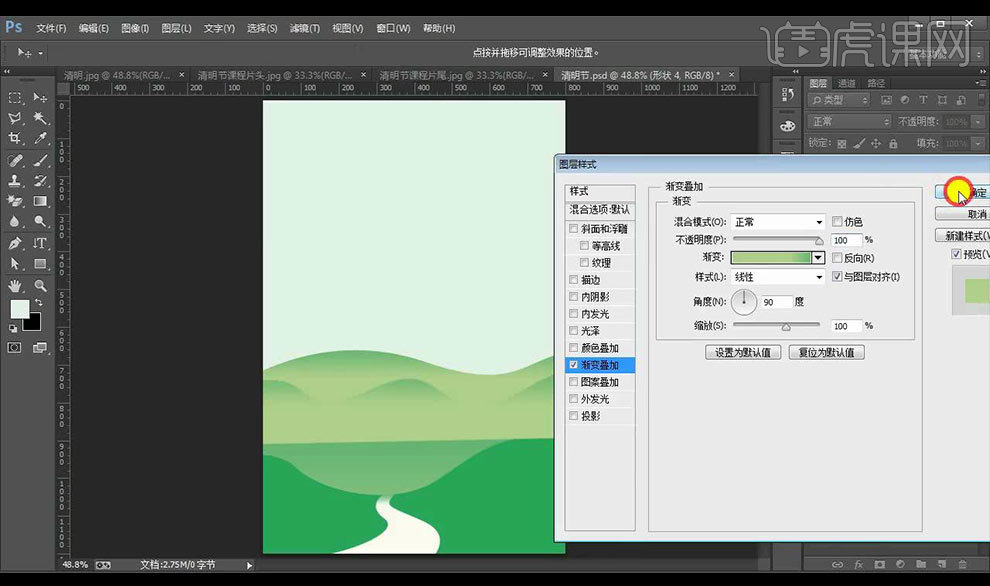
6.绘制圆角矩形进行添加【渐变叠加】参数如图所示。
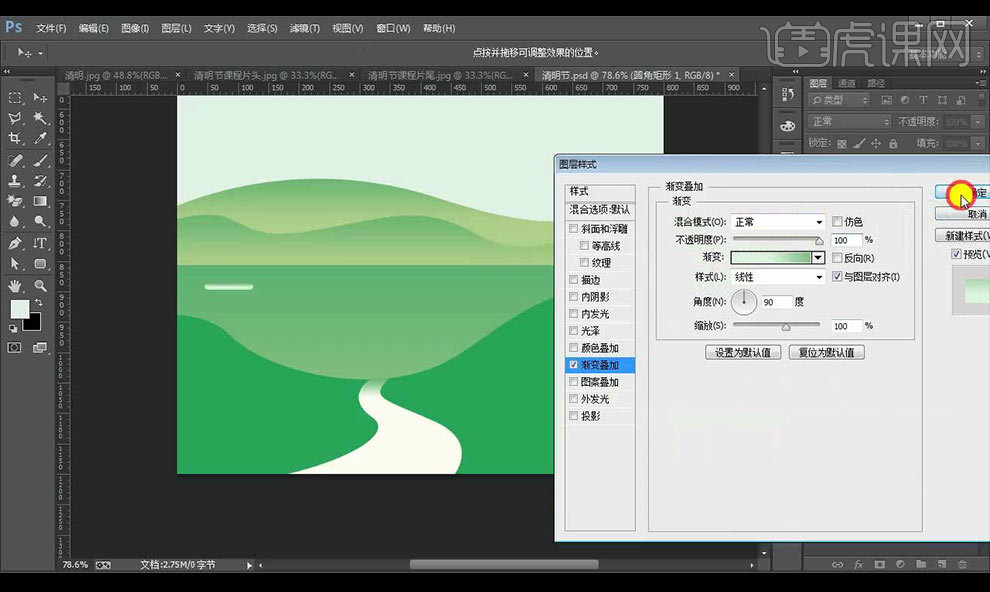
7.然后进行向下复制,然后将两个圆角矩形进行编组转为智能对象,添加【渐变叠加】参数如图所示。
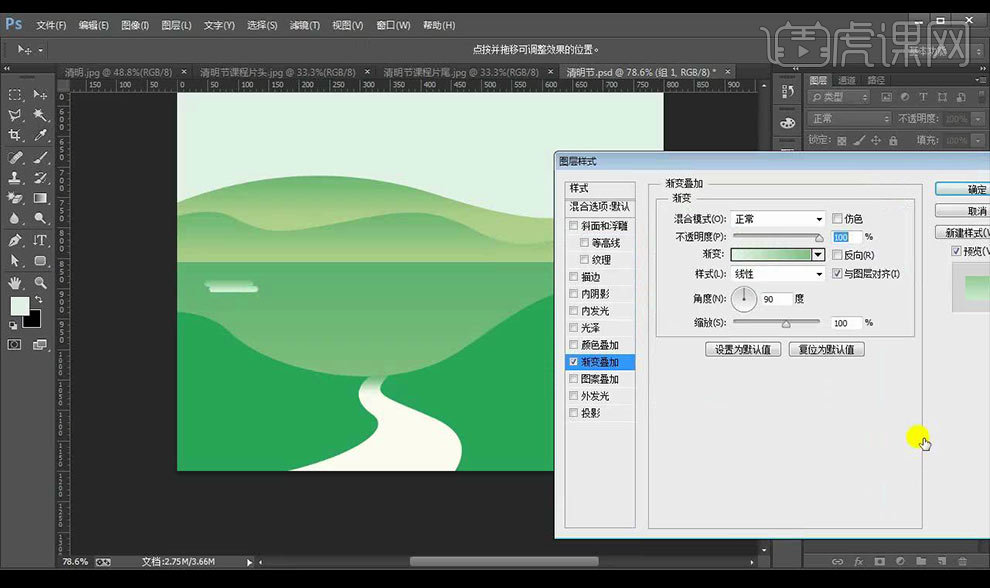
8.然后复制多层调整大小进行摆放当做水波效果。
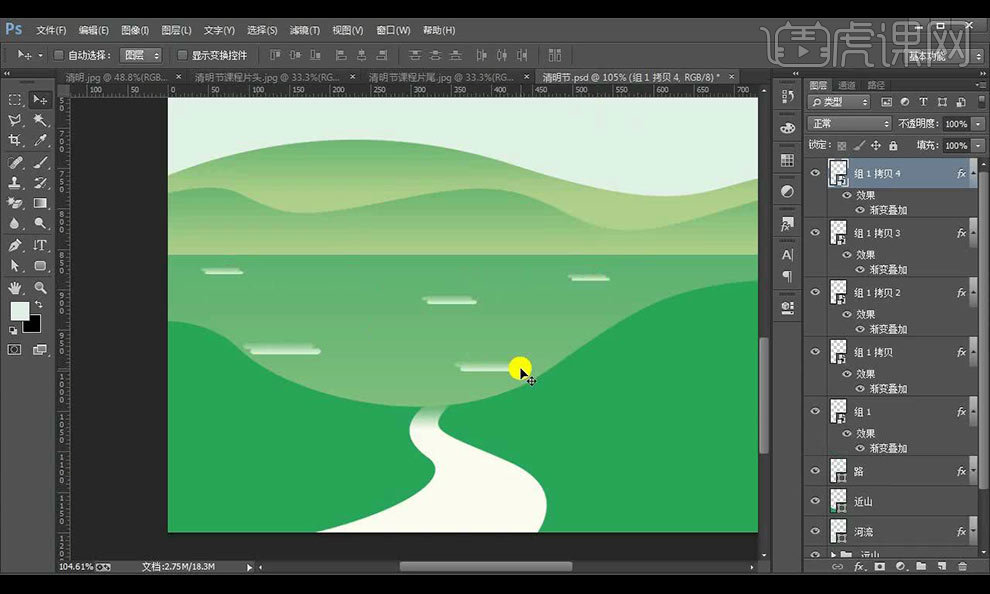
9.然后绘制椭圆添加蒙版将上半部分进行隐藏,然后绘制三角形进行调整做出小帆船的形状,复制摆放。
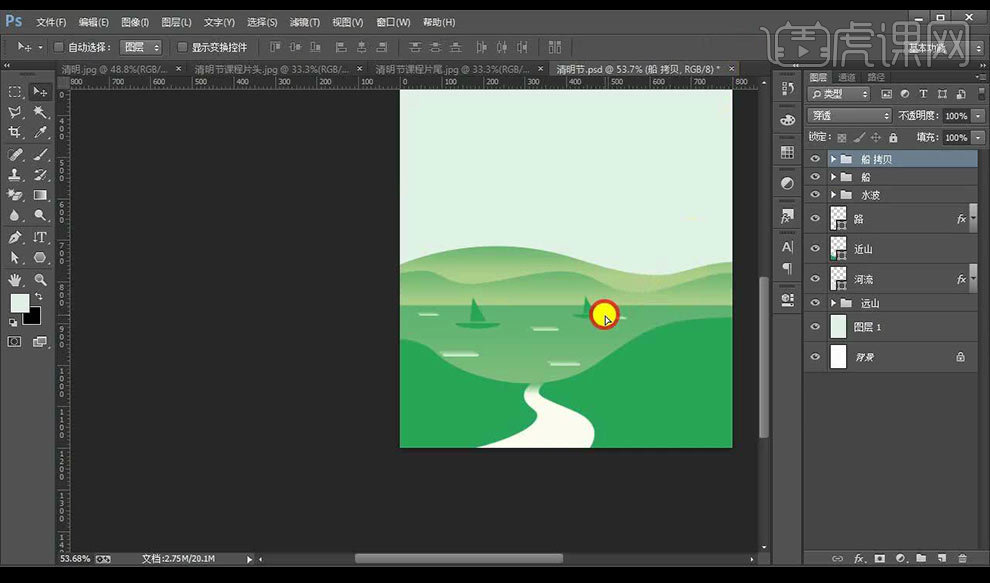
10.使用【钢笔工具】绘制出树叶形状,填充绿色再绘制一半的叶子形状填充深绿色,然后进行创建剪切蒙版。
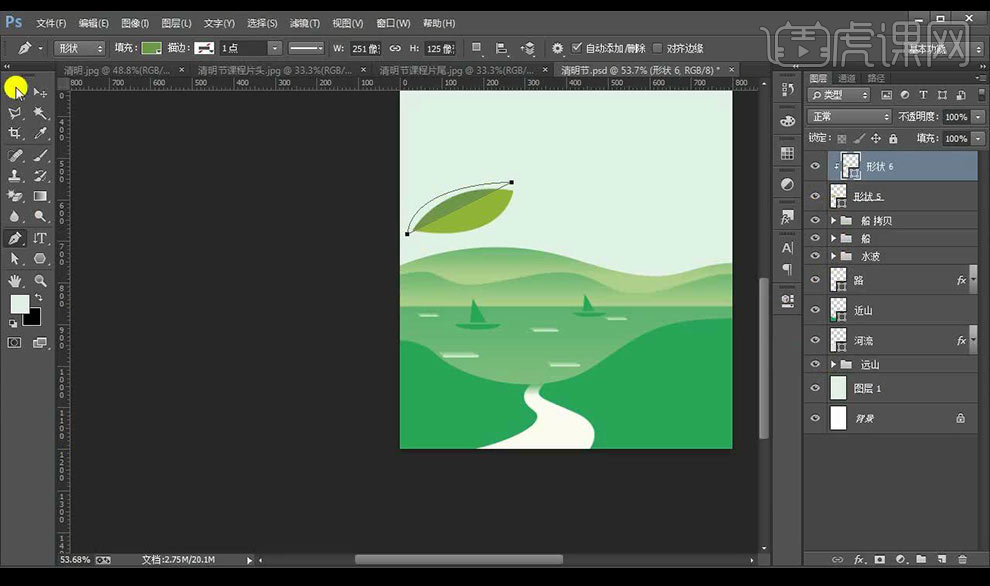
11.然后将叶子进行编组然后进行复制摆放到不同的地方,调整角度跟大小。
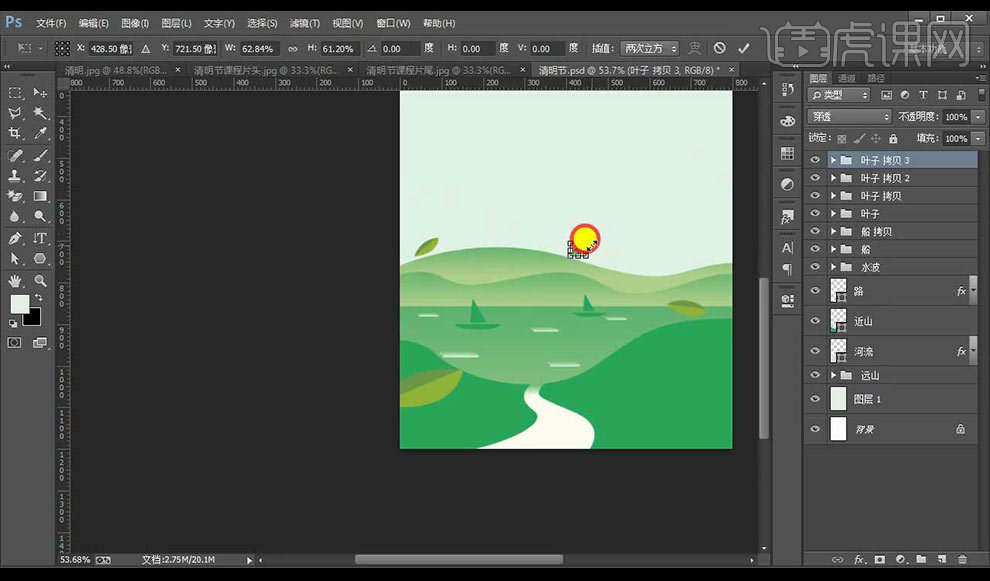
12.置入红伞素材,柳条,太阳,云朵素材,整体编组场景搭建完成。
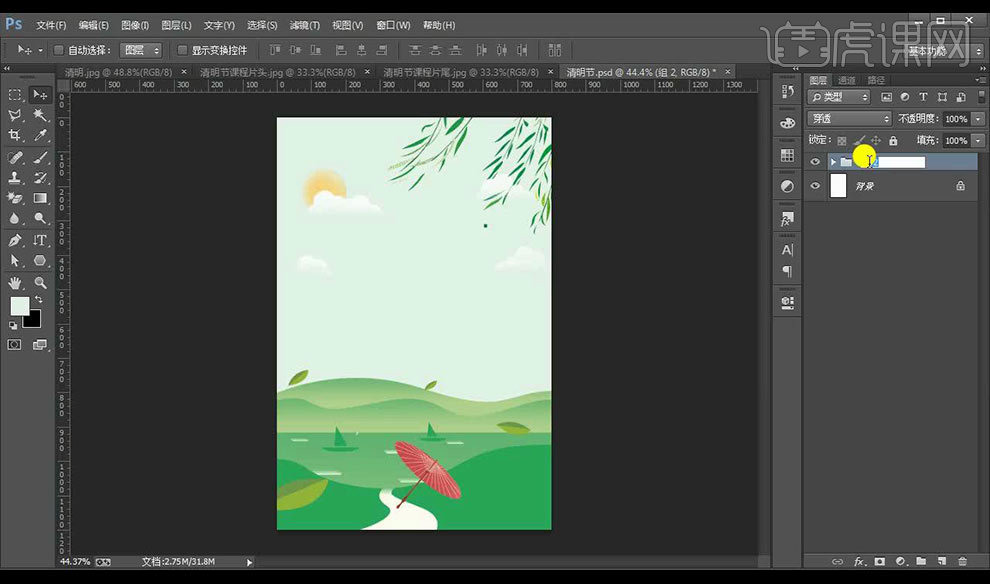
13.输入文字进行参考,使用【钢笔工具】进行绘制文字,先绘制点的形状,然后使用【直接选择工具】进行调整形状。
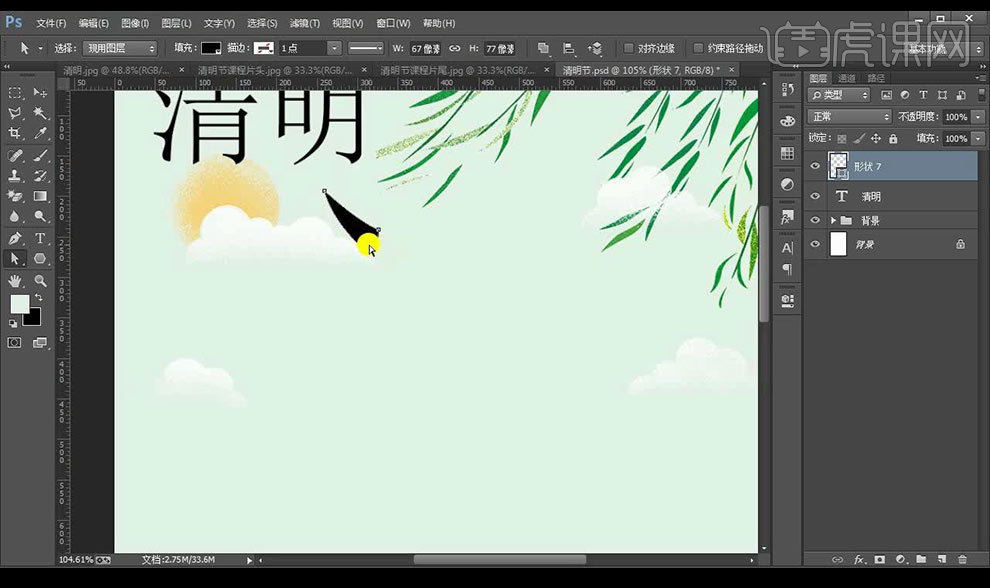
14.然后复制两层到下方,继续使用【钢笔工具】进行绘制。
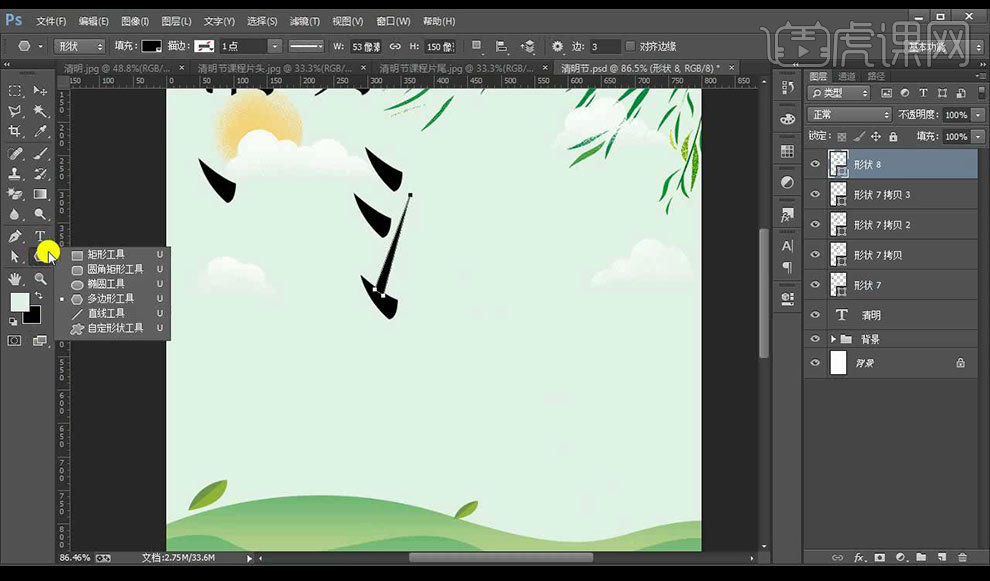
15.然后绘制矩形进行拼接字体,中间的横向笔画使用【椭圆工具】进行绘制,效果如图所示。

16.然后我们使用相同的方式进行绘制明字,复制矩形跟圆角矩形进行拼接如图所示。
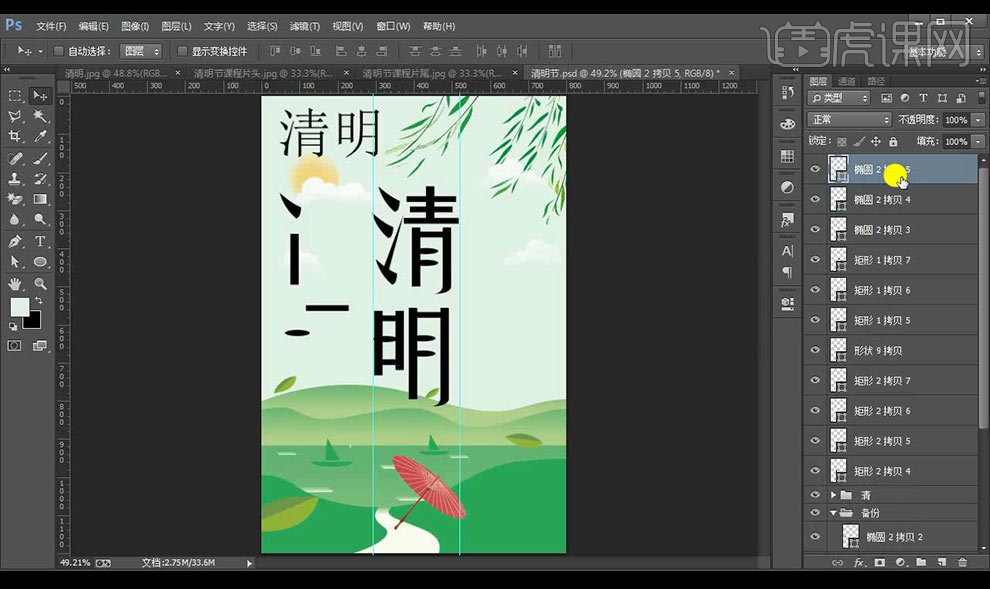
17.然后使用【钢笔工具】进行勾选月字下面撇的形状。
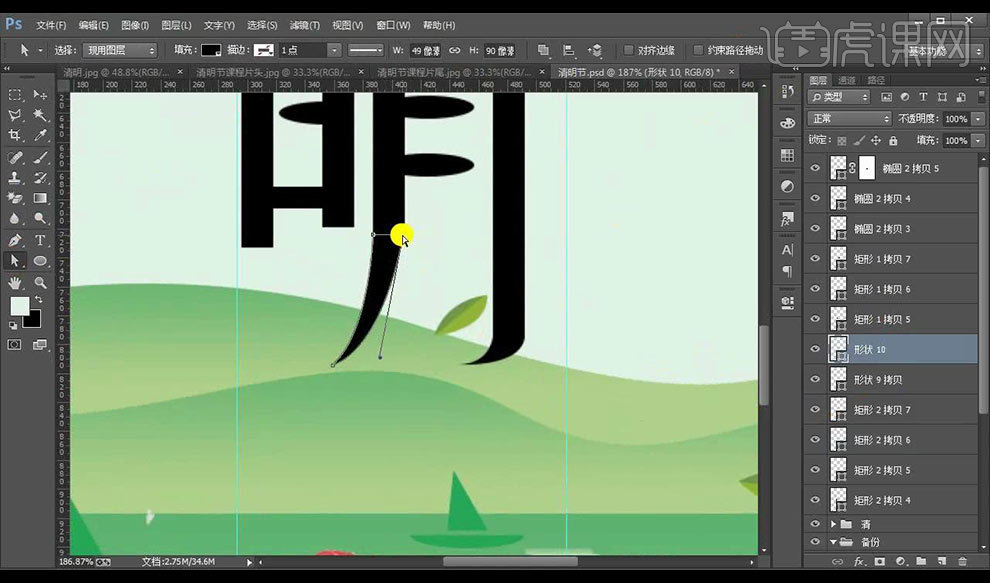
18.将两个文字进行分别编组,然后进行居中对齐,两个字进行编组进行复制一层,转换为智能对象。

19.然后进行添加【描边】参数如图所示,然后进行将填充关闭。
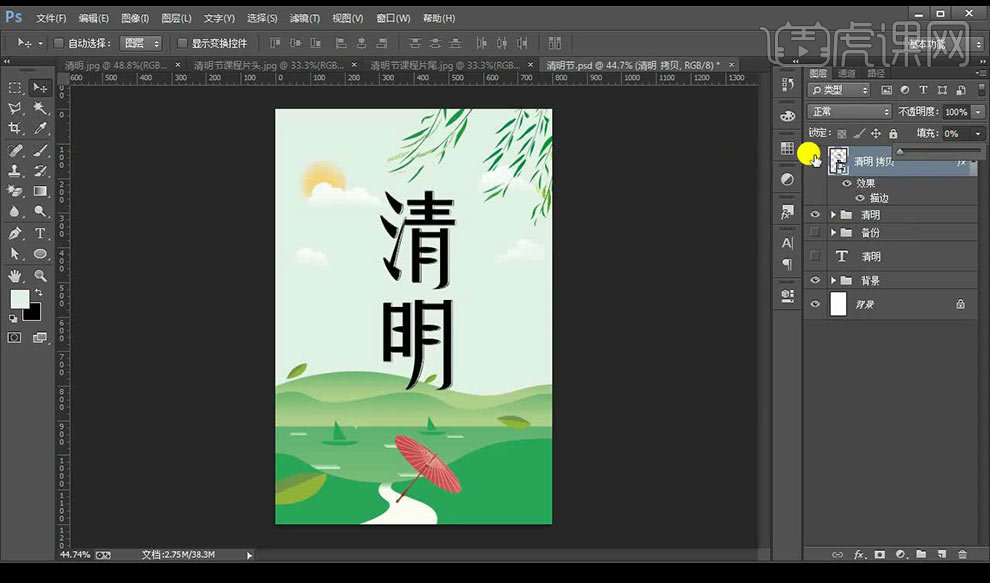
20.然后绘制圆圈进行复制摆放作为装饰,接下来输入辅助文案,字体为【方正清刻本悦宋】绘制矩形框当做文本框。
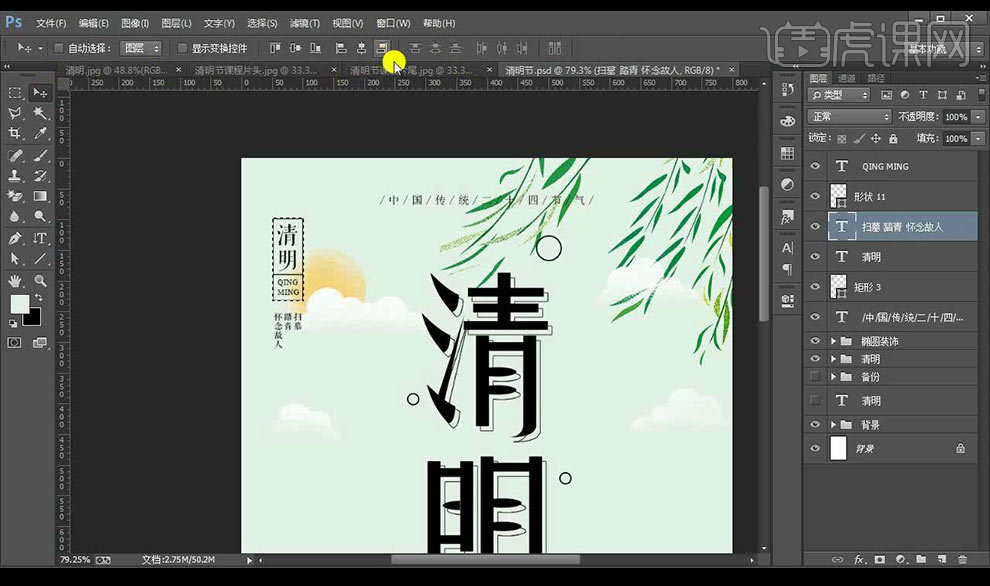
21.然后在画面的左侧输入文案,字体为黑体,绿色,绘制正圆当做文字的文本框。

22.拖入印章素材输入文案字体为【方正兰亭中黑简体】颜色为浅黄色,然后在下方继续输入诗句文案。
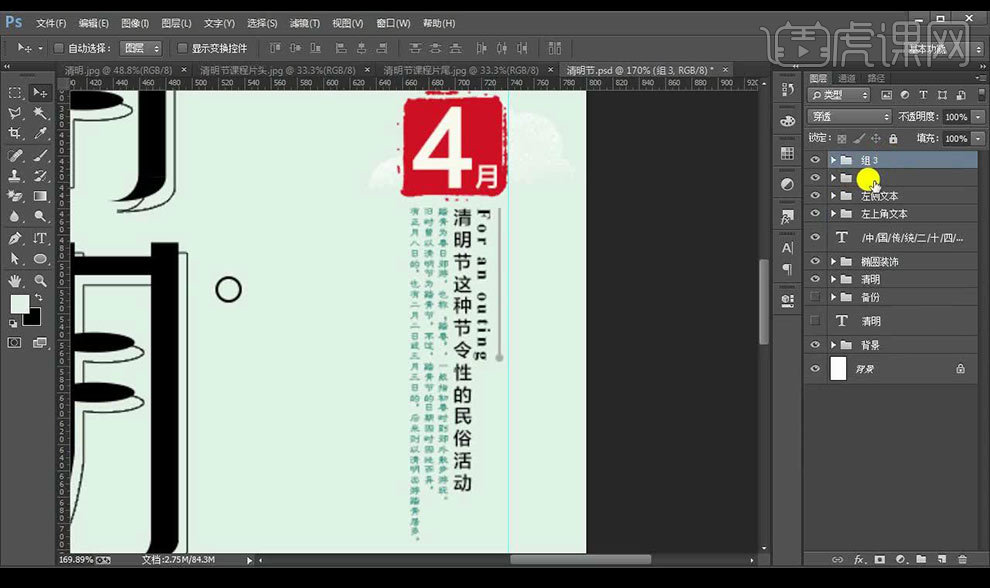
23.拖入大雁素材,祥云素材复制摆放调整方向,整体画面进行微调。
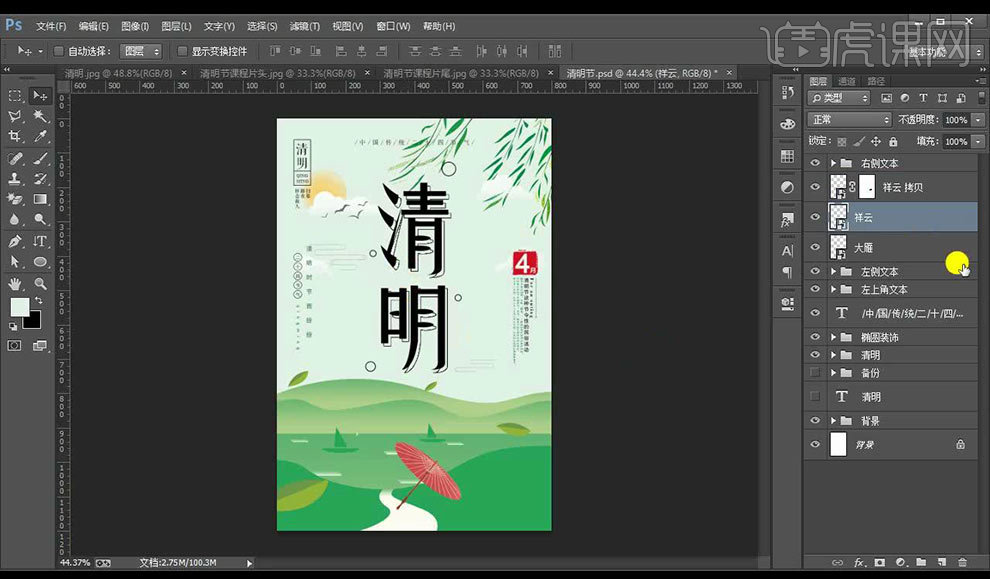
24.最终效果如图所示。